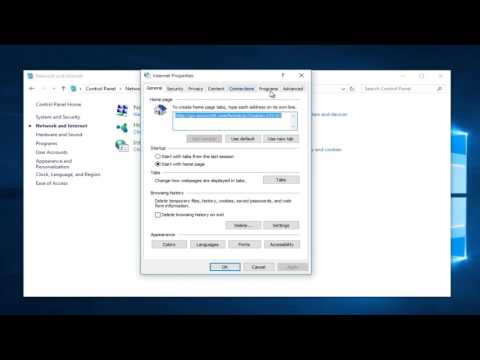Kāpēc precīzi attēli izplūduši pirmajā vietā?
Pirms mēs izraujam, kā paskaidrot attēlus, ir svarīgi precīzi saprast, kāpēc digitālajiem attēliem vispirms ir jāpaspringo asums. Ciparu attēli, gan tie, kas izveidoti digitālā kamerā, gan skenējot attēlus, lai izveidotu analogo darbu digitālās kopijas, cieš no ierobežojumiem, ko nosaka digitālās ierīces sensors.
Lai gan sensoru ierobežojumi salīdzinājumā ar cilvēka acīm ir daudz, ir viens konkrēts ierobežojums, kas rada pārāk mīkstus vai izplūdus attēlus. Cilvēka acs spēj atšķirt kontrasta līnijas ar neticami skaidrību un asumu. Tomēr digitālās kameras sensors ir ierobežots ar pikseļu skaitu vai datu punktiem, ko var savākt.
Kad sižets pirms tā ir lielāka izšķirtspēja nekā tas var uztvert (kas tas vienmēr ir), tas ir spiests uzņemt vidējo to, ko redzat atsevišķos pikseļos uz sensora. Rezultāts ir attēlu izbalēšana, jo kamera (vai skeneris) ir spiesta darīt visu iespējamo ar ierobežoto datu daudzumu, ko tas var uztvert.
Apskatīsim dažas šīs parādības digitālās mockups, lai demonstrētu efektu, pirms pāriet uz darbu ar faktiskajiem fotoattēliem. Tālāk esošajā attēlā mēs esam sadalījuši vietu divās trīsstūrās - vienā melnā un vienā baltajā.

Apskatīsim to pašu divu trijstūru matojumu, it kā tā uztvertu ar ļoti zemu izšķirtspēju attēla sensoru. Lai gan iepriekš minētais attēls satur gandrīz 200 000 pikseļu, tālāk redzamais attēls ir melnā un baltā krāsu atstarpe, it kā izšķiršanas pakāpe tik tikko pārsniegtu 200 pikseļus.

Tas var ierakstīt tikai vienu vērtību visam pikselim. Kā tāds tas ir spiests teikt: "Labi, manas gaismas vidējais līmenis ir pelēks", jo tajā nav iespējams ierakstīt melnā un daļēji balto daļu, bet tikai fotonu vidējais līmenis, kas skar atsevišķu pikseli.
Jo vairāk pikseļu jūs ievietojat sensorā, jo detalizētāk jūs varat to atrisināt, bet galu galā katrā digitālā attēla izveidē rodas punkts, kurā ienākošie dati (gaisma, kas attīra fotografējamo objektu vai skenē fotoattēlu) pārsniedz spēju sensors, atsevišķie pikseļi ir atkāpušies, izvēloties visprecīzāko-ēnojumu, un kontrasts starp malām ir neskaidrs.
Fizžu fotoattēlu fiksēšana ar izkropļotu masku
Tagad, kad mēs zinām, kas izraisa izplūdušās fotogrāfijas, apskatīsim, ko jūs varat darīt, lai novērstu problēmu, un piešķirt attēliem asumu, kas tiešām var viņiem palīdzēt (neatkarīgi no tā, vai jūs tos ierāmējat vai augšupielādējat uz Facebook).
Par laimi, mūsu koncepcija, kuru mēs jau iepriekš aprakstījām iepriekšējā sadaļā, ir labi zināmi un saprotami foto kopienā, un ir vairāki veidi, kā to koriģēt. Visizplatītākais veids un veids, kā mēs šodien koncentrēsies, ir tas, kas tiek dēvēts par "neatšķērdētu masku".
Anti-intuitivāli nosauktais neatšķaidīts maska kļūst nedaudz vairāk intuitīvi nosaukta, ja jūs saprotat, kā process darbojas. Pieliekot attēlam nepielāgotu masku, rediģēšanas lietojumprogramma izveido pagaidu masku, ko izmanto, lai salīdzinātu, kuras attēla daļas ir asas (ar augstu kontrastu) un nesaskartas (ar zemu kontrastu). Tad tas pastiprina neatgriezeniskos laukumus (izmantojot šo masku kā vadotni), līdz atšķirība starp augsta kontrasta un zemas kontrasta laukumiem ir izlīdzināta atbilstoši lietotāja specifikācijai. Tādējādi neatšķērdēta maska nav neatgriezenisks rīks, jo nosaukums varētu nozīmēt no pirmā acu uzmetiena, bet rīks, kas jums parāda, kuras attēla daļas ir nesaskartas un labo tās.

Vispirms pētīsim fotogrāfiju.Augšējais attēls, kas atrodas tieši no kameras, bez rediģēšanas, vienkārši tiek samazināts, lai to ievietotu šajā rakstā. Nekas nepareizs ar fotoattēlu vispār. Priekšmets ir centrēts, priekšmeta seja ir fokusā, par to nav īpaši nevēlamas (ja vien, jūs zināt, jums nepatīk mazi suņi). Bet palielināsim un skatieties attēlu tuvāk.

Lai asāku attēlu, iedegsim neatšķaidītu masku. Pirmkārt, sagatavojiet neatšķaidītu masku, pielāgojot attēlu, vai nu par 100% vai 50% tālummaiņu; Anti-aliasing algoritmi, kurus lieto gan redaktors, gan jūsu operētājsistēma, var izkropļot asināšanas procesa ietekmi citos tālummaiņas līmeņos.
Photoshopā to atradīsiet sadaļā Filtri -> asināt -> izkropļot masku.

Summa: Vienmēr tiek norādīts kā procentuālais daudzums, summa norāda korekcijas pakāpi (cik daudz gaismas saņem vieglākas malas un kā tumšākas kļūst tumšākās malas). Korekcijas zemajā galā ir grūti pamanīt, bet, kad jūs to maksimāli palielināt, kontrasts kļūst ļoti ekstrēms. 50-100 procenti ir droša vieta, kur sākt.
Rādiuss: Norāda, cik liela platība ap katru laboto punktu ietekmē. Rādiuss un summa ir savstarpēji saistīti; ja samazināsiet summas vērtību, jūs varat palielināt savu rādiusa vērtību (un otrādi). Palielinot gan augstu līmeni, radīsies ievērojams krāsu un kontrastu izkropļojums (kas var būt vēlams māksliniecisks efekts, bet neveidos dabisku attēlu).
Slieksnis: Sliekšņa funkcija nosaka, kur jāpiemēro asināšanas algoritms, pamatojoties uz minimālo spilgtuma / kontrasta līmeni. Šis konkrētais iestatījums ir ļoti noderīgs, lai selektīvi palielinātu kontrastu augsta kontrasta vietās (piemēram, ap acīm), bet ne pārāk asinātas vietas, kuras vēlaties atstāt gludu (piemēram, sejas ādu). Jo zemāka ir vērtība, jo vairāk attēls būs vienādi asināts. Jo augstāka vērtība, jo vairāk jomu tiks izslēgtas. Tādējādi, ja jūs vēlaties, lai viss attēls tiktu izmantots kā vienveidīgs asināšanas efekts, iespējams, jūs iestatītu to līdz nullei, un, ja jūs vēlaties, lai asināt informāciju par subjekta seju (piemēram, to varavīksnenes un acu skropstas), neveicot to poras un grumbas izceļas, jūs palielinātu vērtību, līdz sasniegsiet vēlamo līdzsvaru.
Jūs arī pamanīsit, ka mums ir maz priekšskatījuma logu, kas ir iestatīts arī uz 50 procentiem (tādi paši anti-aliasing jautājumi attiecas gan uz visa attēla priekšskatīšanu, gan attēla priekšskatīšanu lodziņā Unsharp Mask.
Pieliekot iepriekš iestatījumus (100/4/3 šim konkrētajam attēlam), attēls ievērojami asteno; Apskatīsim to pašu kultūru, ko mēs veica iepriekš, lai redzētu atšķirību.

Apskatot to pašu kultūru, kā oriģinālais retušētā attēls, izmaiņas ir mazāk dramatiskas (jo tās nav redzamas tādā tuvplānā), bet tie veido attēlu, piemēram, kažokādas ap purnu, izceļas.

Kamēr mēs skatāmies uz fotoattēlu, ir svarīgi norādīt to, ko nepielāgota maska nevar izdarīt. Tas padara fokusa apgabalu foto izskatulabāk koncentrējoties, asināt malas un padarot to kraukšķīgus, taču nevar precīzi papildināt, ka neeksistē. Jūs ievērosiet, ka iepriekš redzamajā fotoattēlā acis, purns un deguns kļuva asāki (kā arī apkārtējās sejas kažokādas), bet siksnas, betons, sūnas un lapas nebija. Sākotnējā fotogrāfijā šie objekti bija tik tālu no fokusa, ka neviena asināšana nevar radīt pat ilūziju par to, ka tie atrodas fokusa plaknē.
Unsharp maskas padomi un triki
Lai gan cilvēki un dzīvnieki gūst labumu no neatšķaidītas maskas (īpaši ap acīm, kas izskatās daudz labāk, ja kraukšķīga un spilgta, nevis mīksta fokusa), neatšķaidīta maska patiešām palīdz gandrīz katram attēla pop.

Lai vislabāk izmantotu jūsu neskaidrās maskas pieteikumu, neatkarīgi no tēmas, izmantosim dažus padomus un trikus, kas nodrošina, ka asināšanas process ir vienmērīgs.
Atspējot kameras asināšanu. Vispirms jūs vēlaties atspējot fotokameras asināšanu. Punktu un fotografēšanas kamerām gandrīz vienmēr ir bronzas asināšana, savukārt augstas klases DSLR kameras reti (ražotāja pieņēmums ir tāds, ka punkta un fotografēšanas lietotājs nedarbos nekādus pēcapstrādes darbus, kamēr DSLR īpašnieks visvairāk iespējams, būs). Fotoattēli, kas dublēti ar neatšķērdētu masku, mēdz izskatīties diezgan šausmīgi, tāpēc vislabāk ir, ja jūs atspējojat kameru un precīzi noregulējiet datora asumu.
Fokuss ir karalis. Krāšņs fiziskais fokuss kamerā ir vērts vairāk nekā jebkura neatšķaidīta maska, kas jums var dot. Izcilu savas fokusa prasmes (un nogrieziet savu objektīvu, ja tas ir brīvs un mīksts fokusā). Kā mēs minējām iepriekš, nav maģisks veids, kā izmantot nesasmalcinātu masku, lai paplašinātu vai fiksētu fotoattēla fokusa plakni; jūs varat tikai pastiprināt to, kas jau ir koncentrēts.
Mazāk ir vairāk. Izmantojiet nepielāgoto masku tik tālu, lai attēla mazliet pop. Padomājiet par atšķirību starp 1080p displeja un 4K displeja skatījumu. 1080p attēls ir skaists un ļoti liels izšķirtspēja (salīdzinājumā ar veco standarta izšķirtspēju televizoriem), bet 4K ir tik strauji, ka tas vienkārši izplūst no ekrāna. Kad jūs pielāgojat un salīdzināt savus fotoattēlus, kuru vēlaties uzņemt tikai taisnā asuma palielinājumu, kas pārvieto attēlu no "Jā, tas ir jauki", uz "Vau, tas ir kraukšķīgs". Tomēr tā ir smalka līnija; Tiklīdz jūs piespiežat šo saldo vietu, vēl vairāk palielinot asināšanu, bieži vien iegūst neķītrīgu, tiešu, nedabisku izskatu.
Asāks pēdējais Ja veicat jebkuru citu attēlu rediģēšanu, krāsu pielāgošanu, putekļu nostiprināšanu vai iestrēgtus pikseļus vai citādi attēla rediģēšanu, vienmēr saglabājiet asināšanas procesu pēdējam. Padomājiet par attēla pastiprināšanu kā pulēšanas rotaslietas, kad esat pabeidzis darbu pie tā. Tas ir pēdējais solis, kad katrs gabals ir novietots, katrs metāls ir saliekts un pielodēts, un tas ir gatavs galerijai.
Bruņots ar izpratni par asināšanas procesu un to, kā vislabāk to izmantot, jūs esat gatavs to pielietot savām fotogrāfijām, lai pārvērstu labus (lai arī mīkstus) fotoattēlus acu nozvejotājos, kas tiešām pārspēj ekrānu, dzīvojamās istabas sienas vai kur viņi būtu jāatrod.
Vai jums ir aktuāls jautājums par attēlu rediģēšanu, fotografēšanu vai vislabāko izmantošanu no digitālās kameras? Uzņemiet mums e-pastu ar jautājumu [email protected], un mēs darīsim visu iespējamo, lai uz to atbildētu.